Jei negalite prisijungti prie „Wi-Fi“ tinklo ir paleidę tinklo trikčių šalinimo įrankį gausite klaidos pranešimas „Wi-Fi neturi galiojančios IP konfigūracijos“, tada toliau skaitykite, kad ištaisytumėte problema.
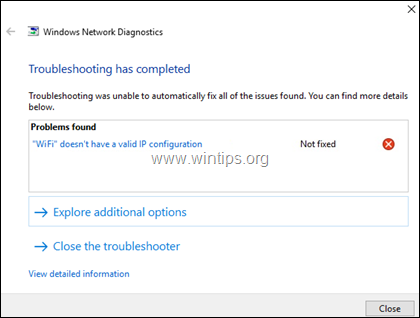
Šioje mokymo programoje pateikiamos instrukcijos, kaip išspręsti klaidą „Wi-Fi neturi tinkamos IP konfigūracijos“ Windows 10/8 arba 7 OS.
Kaip pataisyti: „WiFi“ neturi galiojančios IP konfigūracijos
Yra keletas sprendimų, kaip išspręsti problemą „Wi-Fi neturi galiojančios IP konfigūracijos“, todėl jei išbandysite vieną sprendimą ir jis neveikia, nepraraskite vilties, tiesiog išbandykite kitus.
1 sprendimas: iš naujo nustatykite TCP/IP parametrus.
Klaidos pranešimas „Wi-Fi neturi galiojančios IP konfigūracijos“ dažniausiai reiškia, kad netinkamai sukonfigūruoti TCP/IP nustatymai. Taigi, pirmasis būdas išspręsti „Wi-Fi“ ryšio problemą yra iš naujo nustatyti TCP/IP naudojant komandą „netsh“.
1. Atidarykite komandų eilutę kaip administratorius. Padaryti tai:
1. Paieškos laukelyje įveskite:
cmd arba komandinė eilutė
2. Dešiniuoju pelės mygtuku spustelėkite komandinė eilutė (rezultatas) ir pasirinkite Vykdykite kaip administratorius.

3. Komandinėje eilutėje įveskite šią komandą ir paspauskite Įeikite.
- „netsh winsock“ nustatymas iš naujo
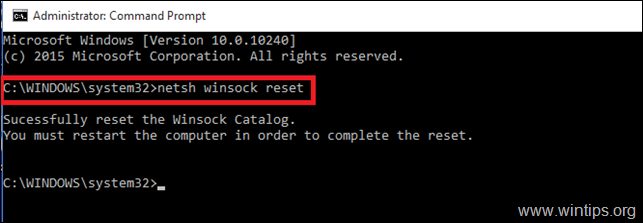
4. Tada įveskite šią komandą ir paspauskite Įeikite.
- netsh int ip nustatymas iš naujo
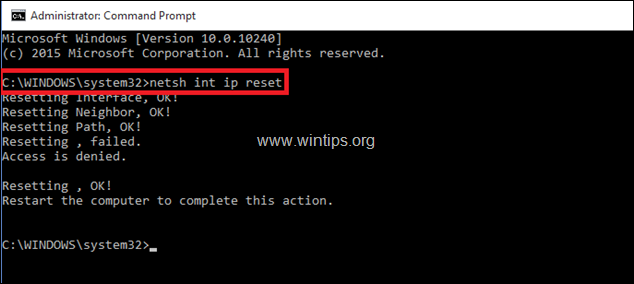
5. Uždarykite komandų eilutės langą ir perkrauti tavo kompiuteris.
2 sprendimas: atnaujinkite IP adresą.
1. Atidarykite komandų eilutę kaip administratorius.
2. Atsidarius komandų eilutei įveskite šią komandą ir paspauskite Įeikite. *
- ipconfig /release
* Pastaba: turite įdėti tarpą tarp ipconfig ir /release
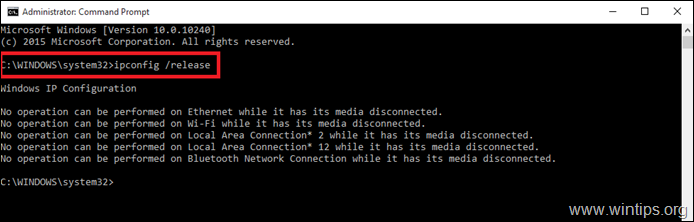
3. Tada įveskite: *
- Ipconfig / atnaujinti
* Pastaba: turite įdėti tarpą tarp ipconfig ir /renew.
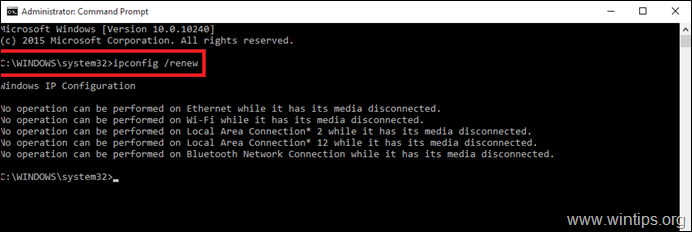
4. Uždarykite komandų eilutės langą ir perkrauti tavo kompiuteris.
3 sprendimas. Atnaujinkite IP adresą ir iš naujo nustatykite DNS adreso nustatymus.
1. Atidarykite padidintą komandų eilutę.
2. Komandų eilutės lange eilės tvarka įveskite šias tris (3) komandas (paspauskite Įeikite įvedę kiekvieną iš jų).
- ipconfig /release
- ipconfig /flushdns
- ipconfig / renew
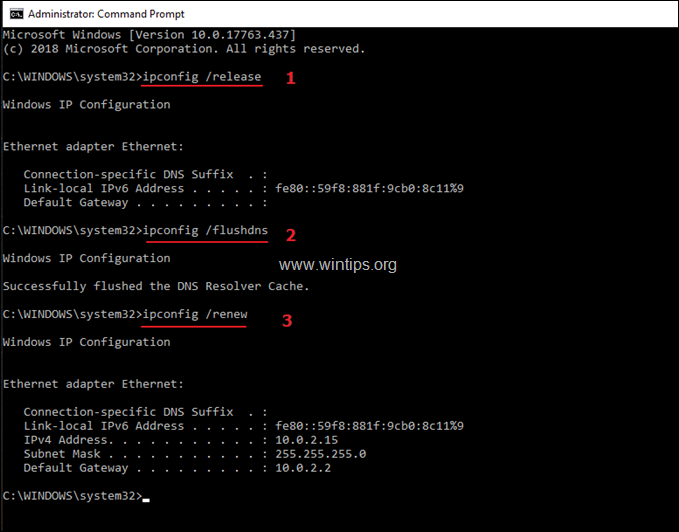
3. Uždarykite komandų eilutę ir perkrauti tavo kompiuteris.
4 sprendimas. Pašalinkite ir iš naujo įdiekite belaidžio adapterio tvarkyklę.
Klaida "„Wi-Fi“ neturi galiojančios IP konfigūracijos“ gali atsirasti dėl netinkamos tinklo tvarkyklės. Taigi pašalinkite belaidžio adapterio tvarkyklę ir leiskite „Windows“ ją automatiškai iš naujo įdiegti kitą kartą, kai iš naujo paleisite sistemą. Norėdami pašalinti „Wi-Fi“ tinklo tvarkyklę, atlikite toliau nurodytus veiksmus.
1. Eikite į Įrenginių tvarkytuvė. Padaryti tai:
1. Paspauskite Windows
+ “R“ klavišus, kad įkeltumėte Bėk dialogo langas.
2. Tipas devmgmt.msc ir paspauskite Įeikite norėdami atidaryti įrenginių tvarkytuvę.
![image_thumb[22] image_thumb[22]](/f/93e2a1cafd8db038f95417520dbd47a4.png)
2. Įrenginių tvarkytuvėje išplėskite Tinklo adapteriai.
3. Dešiniuoju pelės mygtuku spustelėkite belaidį adapterį ir pasirinkite Pašalinkite.
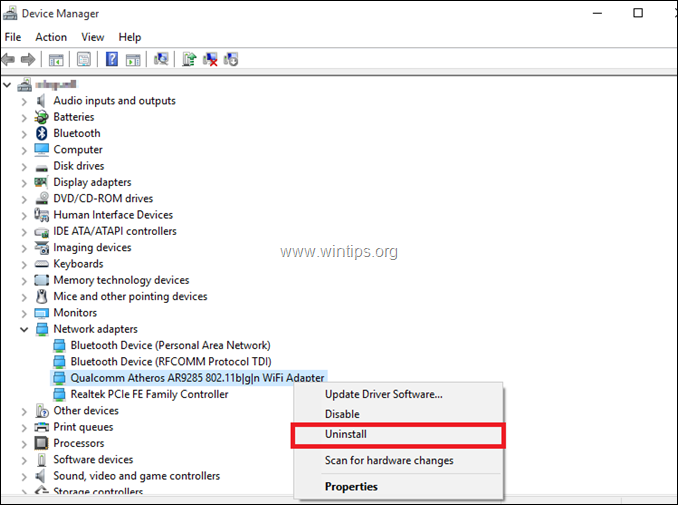
4. Pažymėkite žymimąjį laukelį „Ištrinti šio įrenginio tvarkyklės programinę įrangą“ (jei pasirodo) ir spustelėkite Gerai patvirtinimo lange.
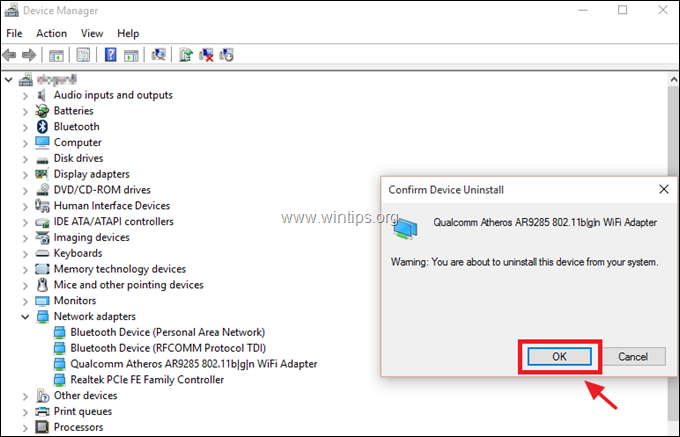
5. Perkrauti savo kompiuterį.
6. Paleidę iš naujo, leiskite „Windows“ iš naujo įdiegti „WiFi“ tvarkyklę ir pabandykite prisijungti prie interneto. *
* Pastaba: Jei „Windows“ tvarkyklių neįdiegė automatiškai, pereikite prie kito sprendimo.
5 sprendimas. Atnaujinkite belaidžio adapterio tvarkykles iš gamintojo svetainės.
1.parsisiųsti į naujausia „Wi-Fi“ adapterio tvarkyklė iš gamintojo palaikymo svetainės. Norėdami atsisiųsti tvarkyklę, naudokite vieną iš šių parinkčių:
a. Prijunkite kompiuterį prie interneto per Ethernet adapterį (LAN kabelį) arba…
b. Atsisiųskite tvarkyklę iš kito veikiančio kompiuterio ir naudodami USB diską perkelkite tvarkyklę į kompiuterį su „Wi-Fi“ klaida.
2. Jei tvarkyklė yra „.exe“ faile, paleiskite ją, kad įdiegtumėte tvarkyklę, kitu atveju tvarkyklei įdiegti naudokite įrenginių tvarkytuvę. Padaryti tai:
1. Eikite į Įrenginių tvarkytuvė.
2. Dešiniuoju pelės mygtuku spustelėkite belaidį adapterį ir pasirinkite Atnaujinkite tvarkyklės programinę įrangą.
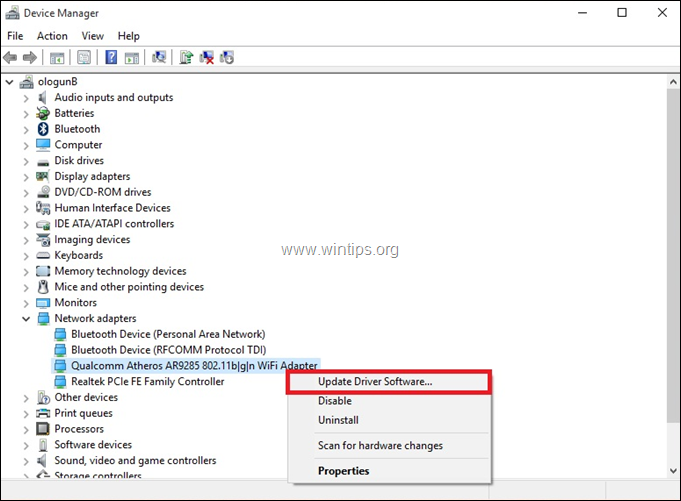
3. Pasirinkite Naršyti mano kompiuteryje ieškokite tvarkyklės programinės įrangos.
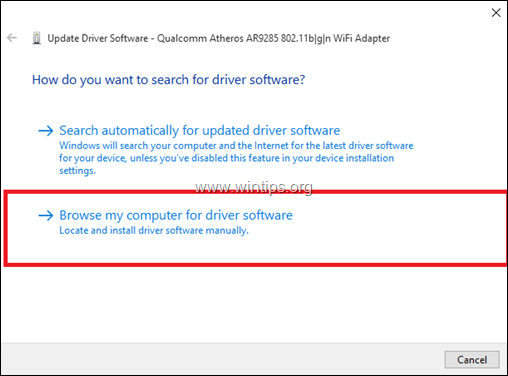
4. Spustelėkite Naršyti ir pasirinkite atsisiųstos tvarkyklės vietą (aplanką).

5. Jei „Windows“ gali rasti atnaujintą tvarkyklės versiją, spustelėkite Kitas jį įdiegti.
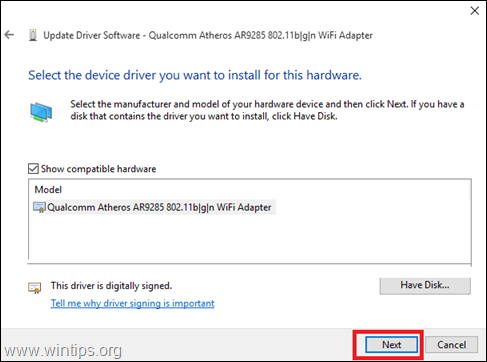
6. Kai baigiamas tvarkyklės diegimas. perkrauti tavo kompiuteris.
6 sprendimas. Pakeiskite WLAN automatinio konfigūravimo paslaugą į Automatinė.
1. Eikite į paslaugų valdymo skydelį. Padaryti tai:
1. Vienu metu paspauskite Windows
+ R klavišus, kad atidarytumėte paleisties komandų laukelį.
2. Vykdymo komandų laukelyje įveskite: paslaugos.msc ir paspauskite Įeikite.

2. Slinkti žemyn, dešiniuoju pelės mygtuku spustelėkite adresu WLAN automatinis konfigūravimas paslaugą ir pasirinkite Savybės.
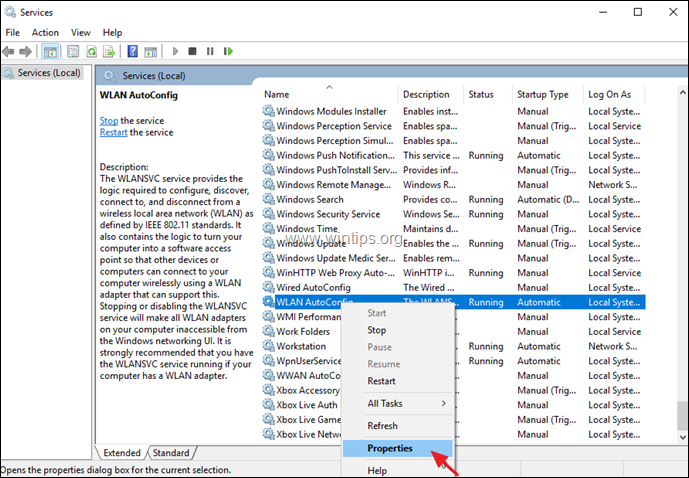
3. Savybių meniu įsitikinkite, kad Paleidimo tipas yra Automatinis ir paslauga veikia. (Jei ne, pakeiskite paleidimą į „Automatinis“, spustelėkite „Taikyti“, tada spustelėkite Pradėti mygtuką.)
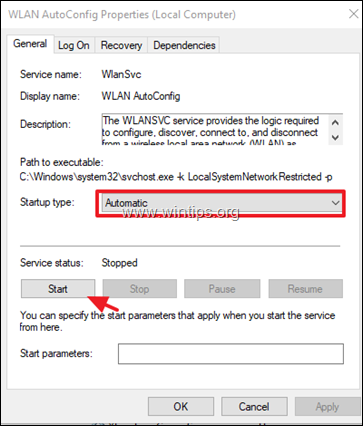
4. Iš naujo paleiskite kompiuterį ir patikrinkite, ar problema išspręsta.
7 sprendimas. Nurodykite statinį IP adresą.
1. Eikite į Kontrolės skydelis > Tinklo ir dalinimosi centras.
2. Spustelėkite Pakeiskite adapterio nustatymus kairėje.
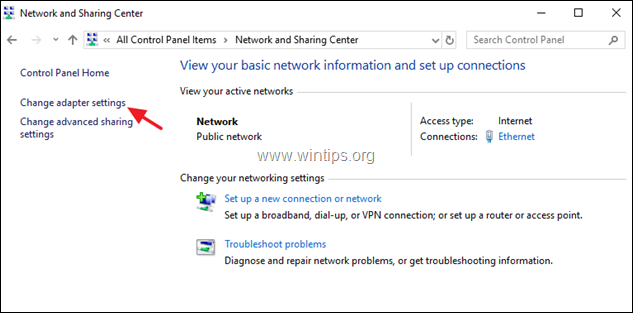
3. Dešiniuoju pelės mygtuku spustelėkite „Wi-Fi“ tinklo jungtyje ir pasirinkite Savybės.
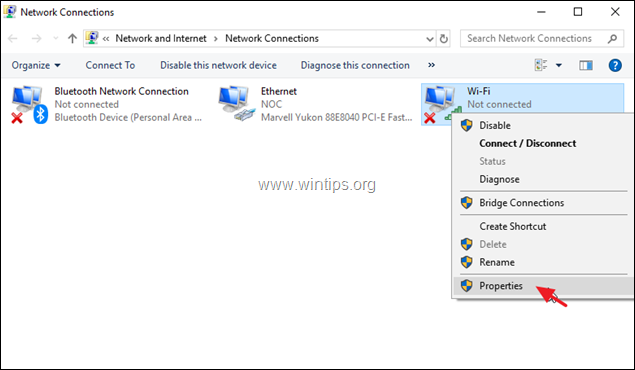
4. Tada pasirinkite '4 interneto protokolo versija (TCP/IPv4)“ ir spustelėkite Savybės vėl.
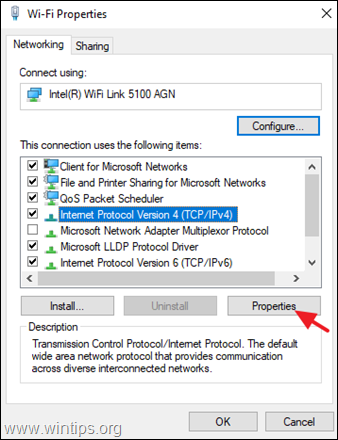
5a. Pasirinkite parinktį Naudokite šį IP adresą ir įveskite:
- IP adresas: 192.168.1.x (galite naudoti bet kokį skaičių, kad pavaizduotų x. Jei nesate tikri, naudokite 192.168.1.23).
- Potinklio kaukė: 255.255.255.0
- Numatytasis šliuzas: 192.168.1.1.
5b. Tada pasirinkite Naudokite šiuos DNS serverio adresus ir įveskite šiuos Google DNS serverio adresus:
- 8.8.8.8
- 8.8.4.4
5c. Baigę spustelėkite Gerai ir tada Uždaryti.
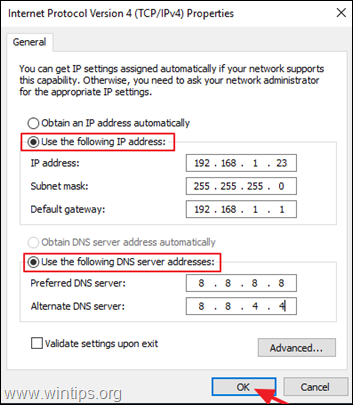
6. Perkrauti tavo kompiuteris.
Viskas! Kuris metodas jums pasiteisino?
Leiskite man žinoti, ar šis vadovas jums padėjo, palikdami komentarą apie savo patirtį. Prašome pamėgti ir pasidalinti šiuo vadovu, kad padėtumėte kitiems.
Dėkoju. Išbandžiau visus aukščiau pateikto sprendimo veiksmus, bet vis tiek negaliu prijungti nešiojamojo kompiuterio prie mobiliojo viešosios interneto prieigos taško… Wifi neturi galiojančios IP konfigūracijos… tai nešiojamasis kompiuteris priima kitus mobiliuosius interneto viešosios interneto prieigos taškus... tuo pačiu metu atitinkamas mobilusis viešosios interneto prieigos taškas susijungia su kitais nešiojamaisiais kompiuteriais... ką toliau galėčiau daryti…
Išbandžiau kiekvieną iš šių žingsnių. Tikrinama po kiekvieno. Šie ir dar keli žingsniai visur pateikiami kaip sprendimai. \
Niekas nepasiteisino. Mano ryšys išlieka nuo 1 minutės iki kelių valandų – dažniausiai kelias minutes.
Galiu įdėti nešiojamąjį kompiuterį, planšetinį kompiuterį, mobilųjį telefoną ir kt. ant mano stalo, kur yra mano darbalaukis „Windows 10“ kompiuteris, ir man nekyla problemų prisijungiant ir liekant prisijungus prie interneto.
kame mano problema??